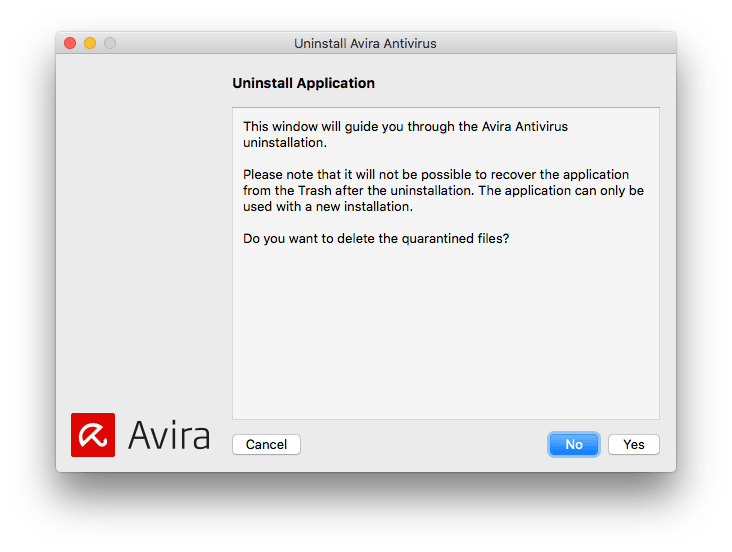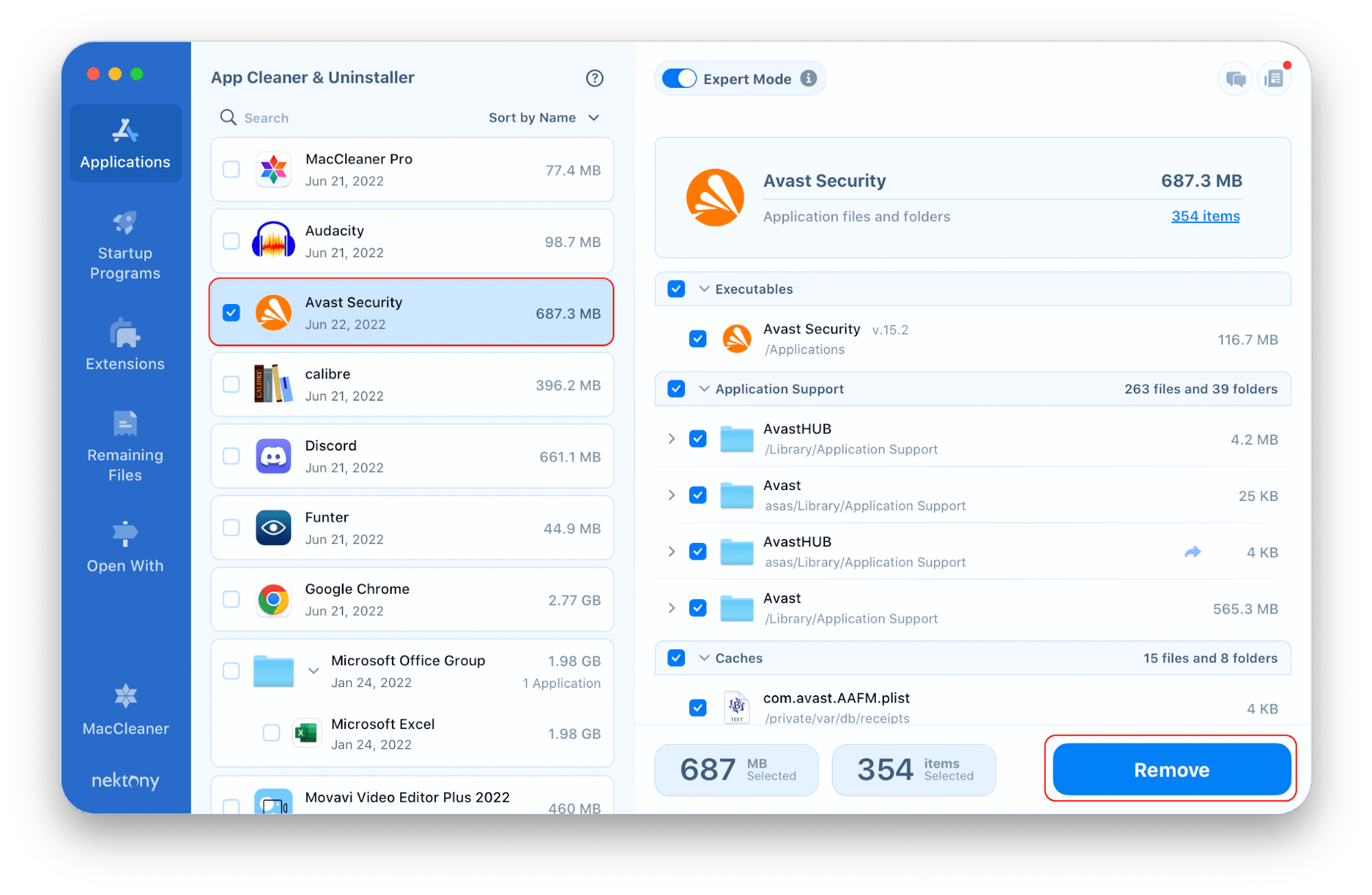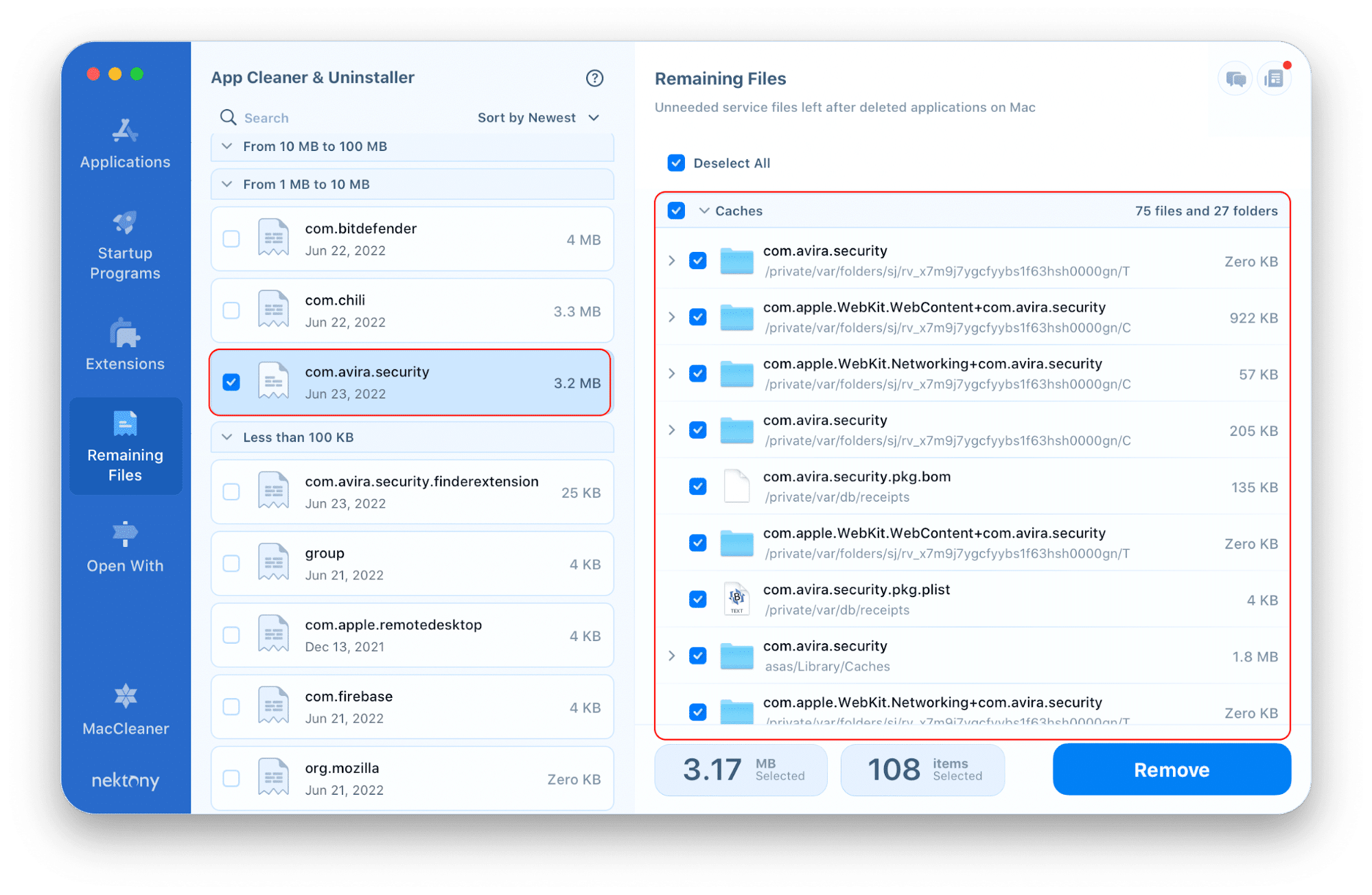Viele Mac-Nutzer haben Probleme, wenn sie versuchen, Avast Antivirus, Sophos Antivirus, MacKeeper oder andere zu deinstallieren. Oft bleiben selbst nach der Deinstallation der Antivirensoftware ihre Dateien auf dem Mac zurück. In diesem Artikel erklären wir Ihnen, wie Sie Antivirensoftware ordnungsgemäß entfernen, auf welche Probleme Sie stoßen können und wie Sie diese lösen.
Das Erste und Wichtigste, woran Sie sich erinnern sollten, ist, Antivirensoftware niemals nur aus dem Anwendungsordner im Finder-Fenster zu entfernen.
- Das kann zu weiteren Problemen führen: Wenn Sie versuchen, das Programm in den Papierkorb zu verschieben, kann dies aufgrund der Tatsache zu einem Fehler führen, dass wahrscheinlich die Antivirus-Systemdienste noch laufen oder seine Dateien möglicherweise von einer anderen Anwendung verwendet werden, . Es ist wichtig, zuerst das Programm zu beenden und alle laufenden Prozesse zu schließen.
- Die weitere Entfernung der Antivirensoftware kann aus dem Grund schwierig sein, dass in der ersten Phase einige notwendige Dateien gelöscht wurden. Die meisten Mac-Antivirus-Programme verfügen über ihre Deinstallationsdateien (mit Ausnahme von verschiedenen Apps, die keine Installation erfordern). Daher ist es nicht möglich, das Antivirus-Programm auf diese Weise zu entfernen.
Hier sind einige häufig gestellte Fragen von Nutzern:
- Ich möchte eine neue Antivirensoftware installieren, kann aber die alte nicht entfernen.
- Ich habe die alte Antivirensoftware gelöscht, aber ich erhalte die Nachricht, dass sie nicht gelöscht wurde.
- Ich habe die Antivirensoftware entfernt, kann aber ihre Kernel-Erweiterung nicht entfernen.
Der Grund für dieses Problem ist, dass fast jede Antivirensoftware das Betriebssystem bei der Installation sehr tief durchdringt und es nicht immer einfach ist, ihre Dienstdateien zu finden, selbst wenn Sie Anwendungsunterstützungsdateien aus der Bibliothek entfernen. Es ist sehr wichtig, alle Überreste des zuvor verwendeten Antivirus für Mac zu entfernen.
Antivirus-Software mit ihrem Deinstaller entfernen
Der zuverlässigste Weg, die Antivirus-Software von Ihrem Mac zu entfernen, besteht darin, zuerst die offizielle Support-Seite Ihres Antivirus-Entwicklers zu besuchen und dort zu überprüfen, wie sie korrekt deinstalliert wird. In der Regel stellen die Entwickler Deinstaller für ihre Programme bereit.
Bitte beachten Sie jedoch, dass einige Antivirus-Softwaretools eine Kernel-Datei erstellen und sie in tiefen Unterordnern des Extensions-Ordners verstecken. Außerdem schützen sie Kernel-Dateien davor, gelöscht zu werden. Wenn Sie versuchen, eine solche Datei in den Papierkorb zu verschieben, werden Sie feststellen, dass der Finder den Befehl zum Entfernen ignoriert. Wenn Sie auf ein solches Problem stoßen, informieren Sie sich darüber, wie Sie eine Kernel-Erweiterung auf einem Mac entfernen.
Antivirus-Software mit App Cleaner & Uninstaller entfernen
Eine andere Möglichkeit, Antivirus-Software zu deinstallieren, besteht darin, Drittanbieter-Entfernungstools zu verwenden, zum Beispiel App Cleaner & Uninstaller von Nektony.
Es gibt 3 einfache Schritte, um Malware-Schutzprogramme mit App Cleaner & Uninstaller zu deinstallieren. Aber bevor Sie dies tun, ist es wichtig, das Antivirus-Programm zu beenden. Andernfalls können die im Hintergrund laufenden Prozesse neue Dateien erstellen. Sie können auch mit Hilfe des Activity Monitors nach Hintergrundprozessen suchen und alle damit verbundenen laufenden Prozesse schließen. Und erst danach das Programm deinstallieren.
- Starten Sie den Deinstaller.
- Finden Sie Ihre Antivirus-App in der Liste der gescannten Apps.
- Wählen Sie alle mit der Antivirus-App verbundenen Dateien aus und klicken Sie auf Entfernen.
App Cleaner & Uninstaller ermöglicht es Ihnen, sogar die Überreste von bereits entfernten Apps zu finden. Wenn Sie also vergessen haben, das Antivirus-Programm zu beenden, machen Sie sich keine Sorgen. Starten Sie einfach den Deinstaller erneut und gehen Sie zum Abschnitt „Verbleibende Dateien“. Entfernen Sie dort die Service-Dateien des Antivirus.
Dann starten Sie Ihren Mac neu. Das Problem sollte gelöst sein.
Antivirus Deinstaller erhalten
App Cleaner & Uninstaller ermöglicht es Ihnen, alle Service-Dateien von Apps zu finden und zu löschen. Wenn die Antivirus-Software nicht zulässt, dass ihre Kernel-Datei noch nicht einmal vom Cleaner & Uninstaller entfernt wird, müssen Sie sie manuell entfernen. Wie das funktioniert, haben wir im ersten Teil dieses Artikels beschrieben.